Heim >Betrieb und Instandhaltung >Windows-Betrieb und -Wartung >Der Win10-Computer kann die Eingabemethode nicht wechseln
Der Win10-Computer kann die Eingabemethode nicht wechseln
- 王林Original
- 2020-03-02 13:54:384281Durchsuche

Problem:
Viele Freunde werden auf das Problem stoßen, dass Win10 die Eingabemethode nach dem Upgrade des Win10-Systems nicht ändern kann. Dies liegt tatsächlich daran, dass die Standardschaltfläche des Das Win10-System wechselt die Eingabemethode. Standardmäßig wechselt Win10 die Eingabemethode über [Windows-Taste + Leertaste].
So ändern Sie die Win10-Eingabemethoden-Umschalttaste:
1. Öffnen Sie die Benachrichtigungsleiste in der unteren rechten Ecke des Desktops und klicken Sie auf „Alle Einstellungen“, um die Einstellungsoberfläche aufzurufen.
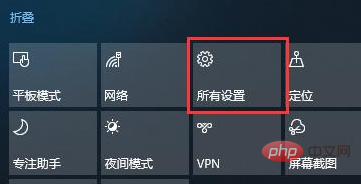
2. Nachdem wir die Einstellungsoberfläche aufgerufen haben, klicken wir auf „Gerät“
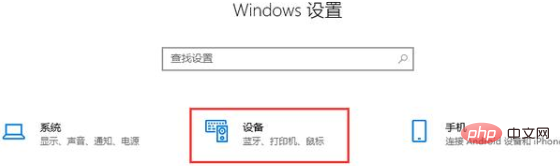
(empfohlenes Lernen: CSS-Erste-Schritte-Tutorial
3. Klicken Sie in der Seitenleiste auf „Eingabe“ und suchen Sie nach „Erweiterte Tastatureinstellungen“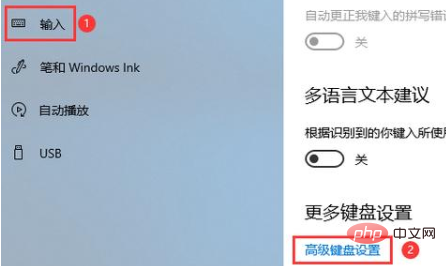
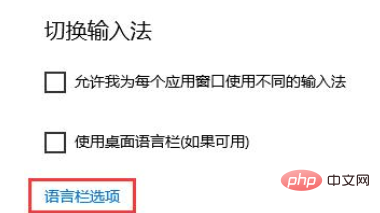
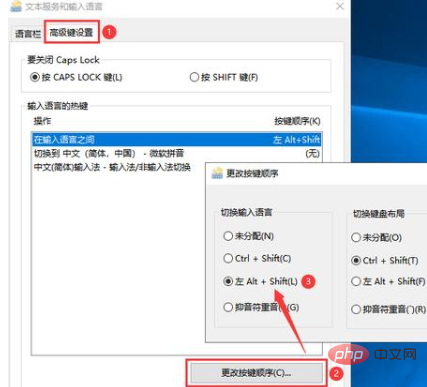
Das obige ist der detaillierte Inhalt vonDer Win10-Computer kann die Eingabemethode nicht wechseln. Für weitere Informationen folgen Sie bitte anderen verwandten Artikeln auf der PHP chinesischen Website!

